①はじめに
verseでは数字や文字の情報をたくさん取り扱います。
たくさんの情報を整理しながら扱う方法についてお話します。
②verseの表現
verseファイルをひらき、#メモを消します。
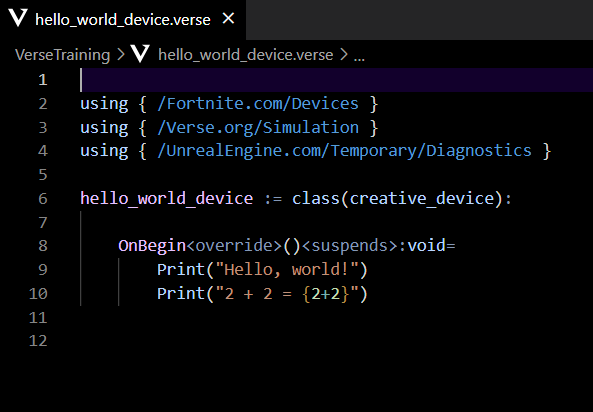
verseコードをビルドして、セッションを開始すると画面左上に結果が表示されます。
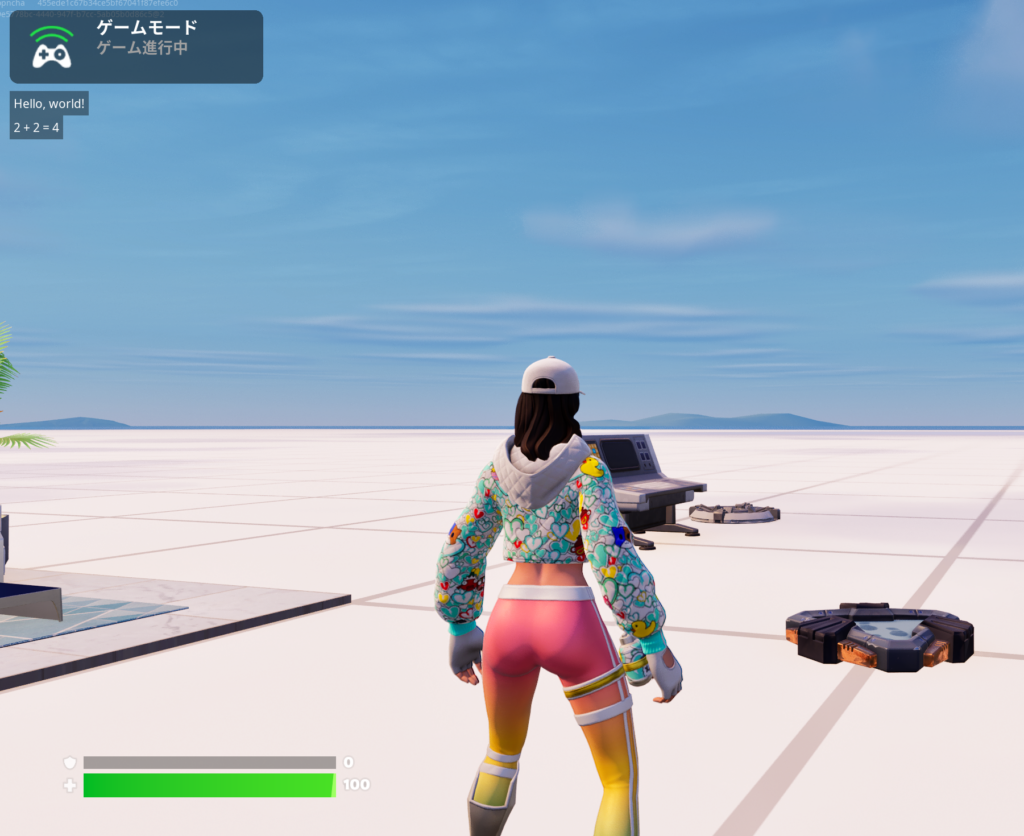
verseスクリプトをすべて消去して、下のスクリプトをコピー&ペーストしてください。
using { /Fortnite.com/Devices }
using { /Verse.org/Simulation }
using { /UnrealEngine.com/Temporary/Diagnostics }
hello_world_device := class(creative_device):
#1ここが新しい表現方法
Text : string = "Hello, world!"
Number : int = 4
OnBegin<override>()<suspends>:void=
#2ここも新しい表現方法
Print("{Text}")
Print("2 + 2 = {Number}")
#ほかは変更なし
とりあえずverseコードをビルドして、セッション開始してみましょう。さきほどと全く同じ結果になります。
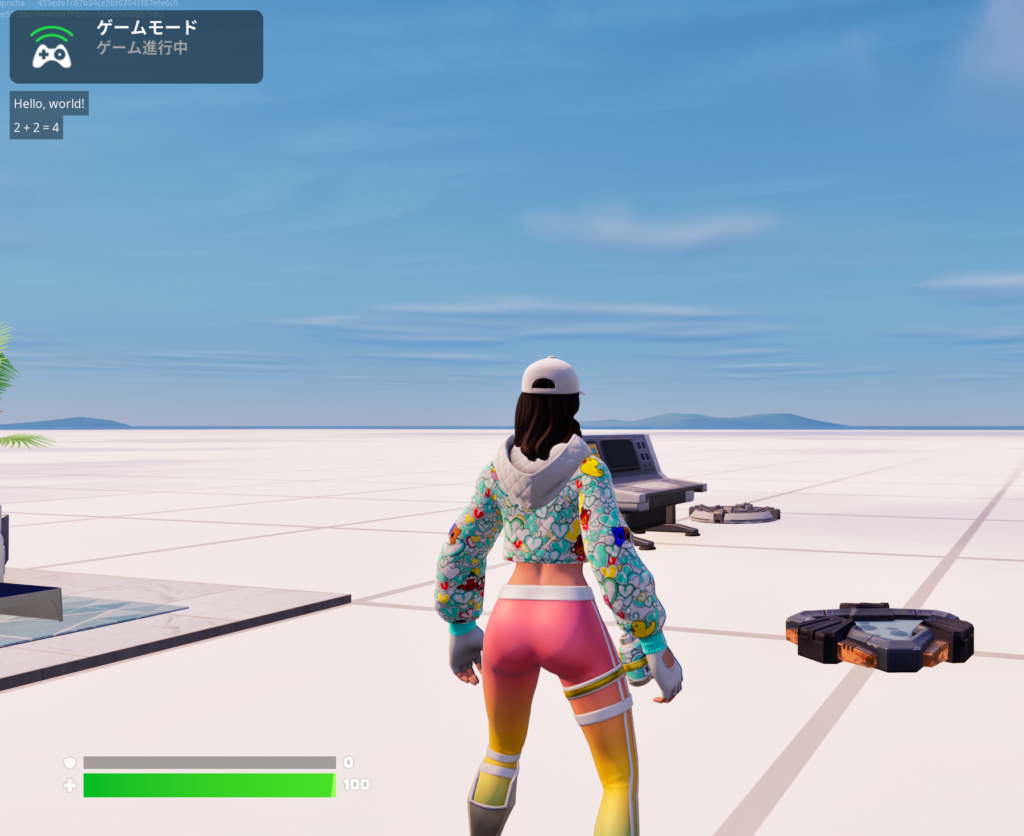
verseスクリプトが違う表現なのに、なぜ同じ結果となるのでしょうか。
③買い物かご
コンビニやスーパーに買い物へいき、飲み物を1本買います。
その飲み物を手でもって、レジへ向かいお会計をすることができます。
同時に、飲み物を買い物かごにいれてレジへ向かいお会計をすることもできます。

今度は、飲み物を20本買うとします。
その20本を手でもってレジに向かうか、買い物かごにいれてレジに向かうか、どちらが簡単でしょうか?
プログラミングでは情報をたくさん取り扱います。数字や文字などの情報ですが、データとも呼びます。
データをそのまま取り扱うこともできます。例えば、”Hello,Wordl!”のような文字です。
同時に、買い物かごのような箱にデータをいれて取り扱うこともできます。”Hello,Wordl!”という文字データをいれるイメージです。
取り扱うデータの量が増えても、箱をつかって整理してつかえばとても簡単になります。
④定数
箱のことを定数とよびます。
実はいろいろな種類の定数があります。
文字データを入れることができる定数や、整数(…,-1,0,1,2…)データを入れることができる定数などがあります。
ここでは3種類の定数を覚えていただければと思います。
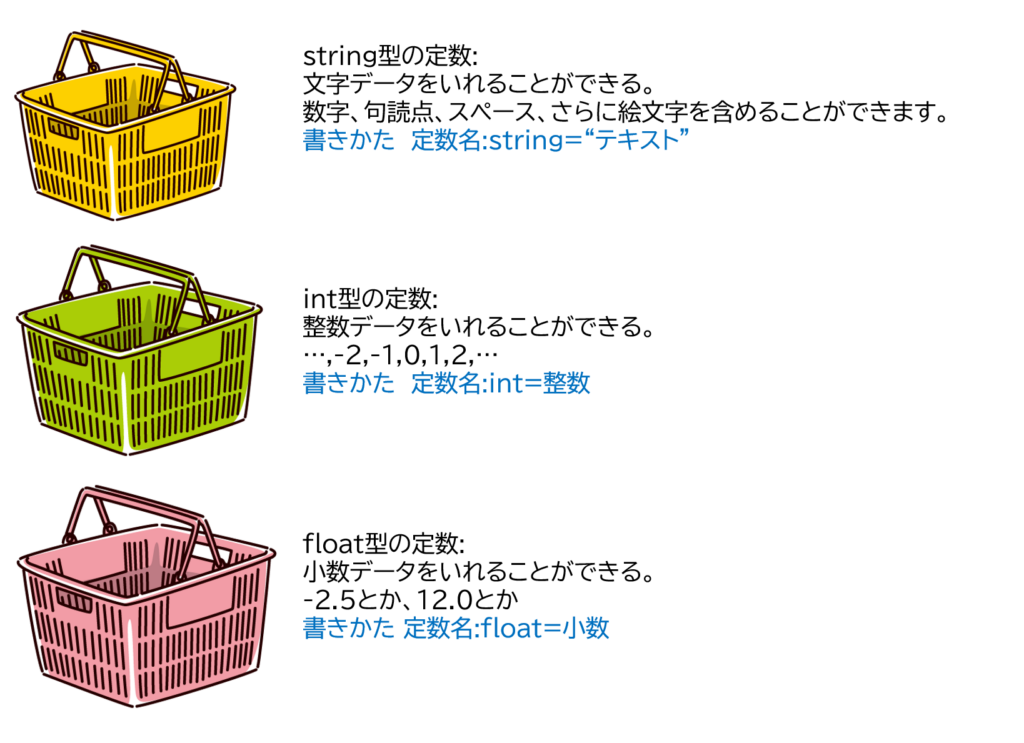
さきほどのスクリプトにもどります。#1部分に、いま説明したとおりの記述をしています。
using { /Fortnite.com/Devices }
using { /Verse.org/Simulation }
using { /UnrealEngine.com/Temporary/Diagnostics }
hello_world_device := class(creative_device):
#1ここが新しい表現方法
Text : string = "Hello, world!"
Number : int = 4
OnBegin<override>()<suspends>:void=
#2ここも新しい表現方法
Print("{Text}")
Print("2 + 2 = {Number}")
#ほかは変更なし#2部分でTextとNumberを{}で囲っていますが、そうするとそれぞれの定数の中身を結果として表示させることができます。中身というのは、#1部分で入れ込んでいる文字データと数字データのことです。
⑤変数
verseスクリプトのなかで定数を途中で変更することがあります。
定数という箱に入れたデータを途中で上書きするようなイメージです。
データを上書き可能な箱のことを変数とよびます。
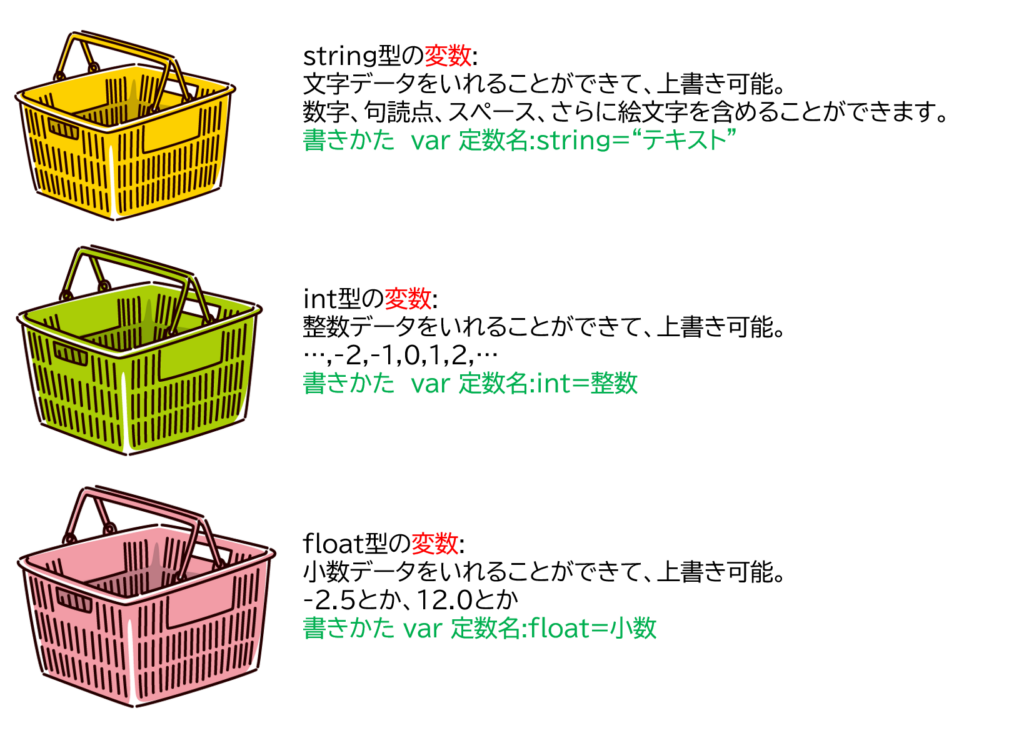
さきほどのスクリプトを使い説明します。#3部分と#4部分を加筆しています。
hello_world_device := class(creative_device):
#1
Text : string = "Hello, world!"
#3ここが新しい表現方法
var Number : int = 4
OnBegin<override>()<suspends>:void=
#2
Print("{Text}")
Print("2 + 2 = {Number}")
#4ここが新しい表現方法
set Number = 5
Print("2+3={Number}")#3部分にて、Numberは変数となりました。Textは定数のままです。
#4部分にて、Numberに入る整数データが4から5へ上書きされています。
上書きする際には、setと冒頭に書きます。
verseスクリプトは上から順番にプログラム処理がされるため、最後の行ではNumberにはいる整数データが5として表示されます。
ビルドしてセッションを開始して確かめると、たしかに5と表示されています。
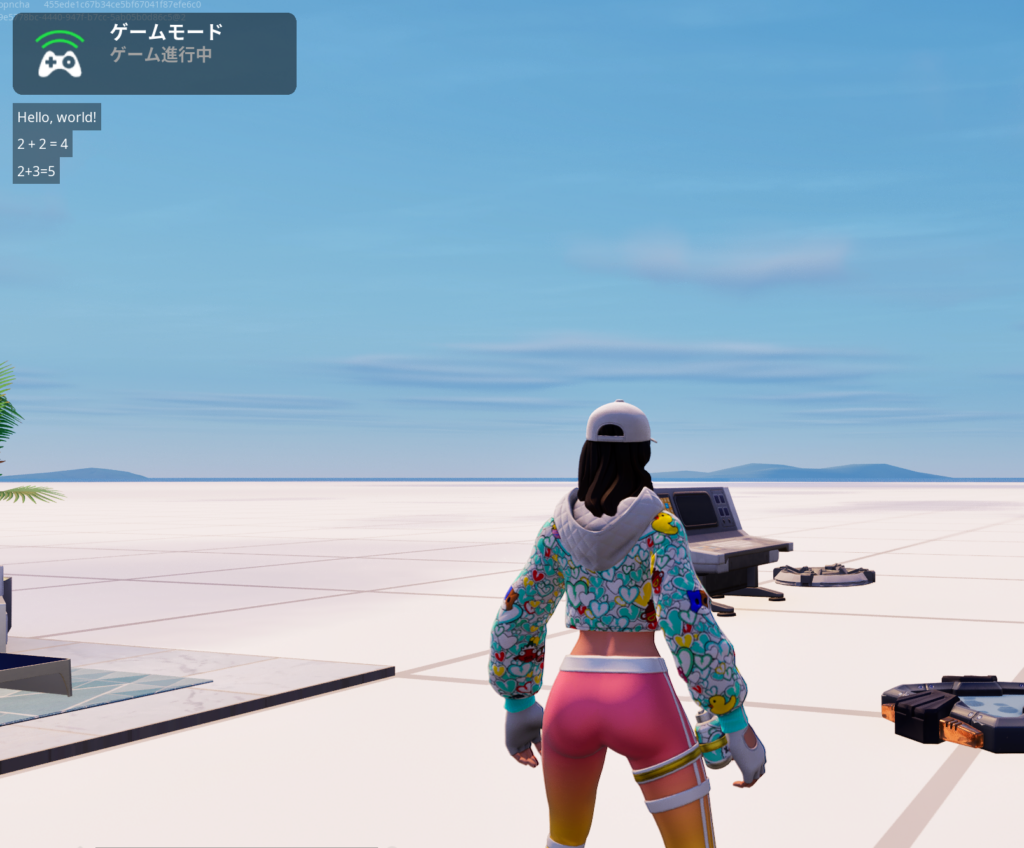
さらに加筆してみます。#5を加筆して、変数Numberをさらに上書きしています。
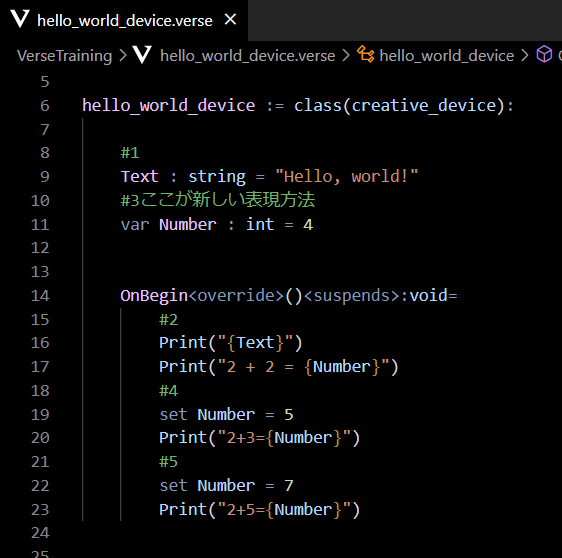
このような結果となります。このverseスクリプトでは、変数Numberという箱には最終的に数字の7がはいっていることになります。
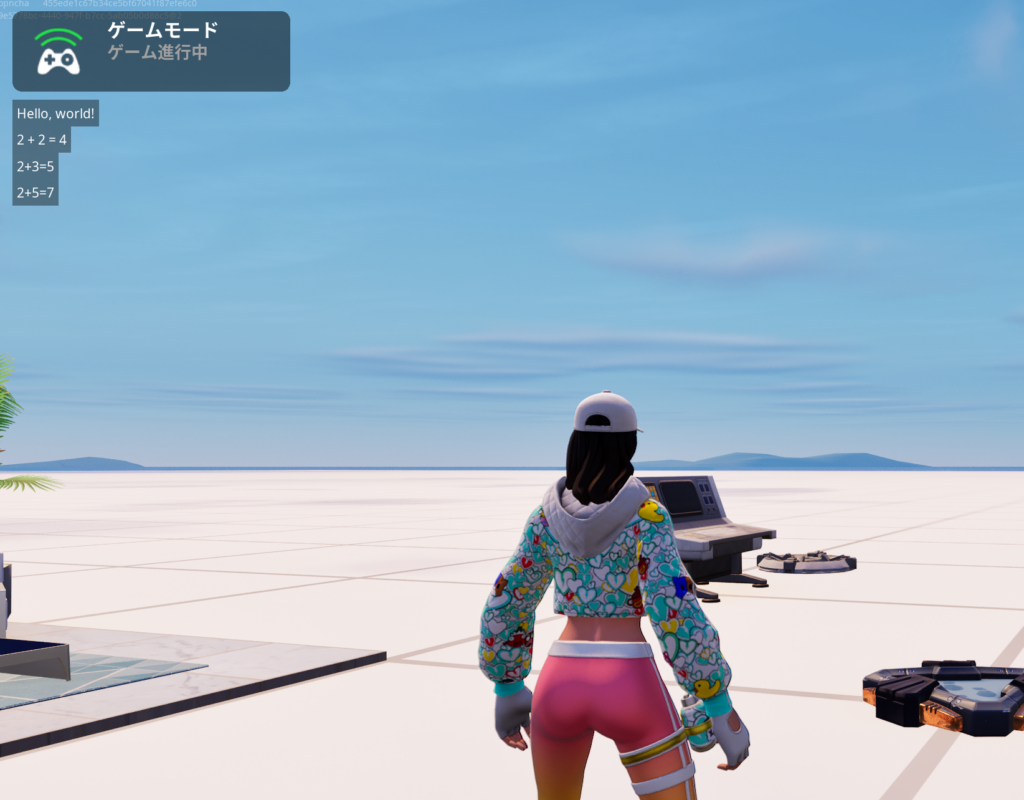
⑥まとめ
文字や数字のようなデータを取り扱う方法として、定数や変数のつかい方を学習しました。
これからたくさんのデータを取り扱うようになると、定数や変数を多用します。
とても便利な方法なので、ぜひいろいろと試してみてください。
今回はここまでです。
お疲れさまでした!
⑦参考動画
今回勉強した定数や変数に関する動画コンテンツのご紹介です。
クリエナビではYouTubeチャンネルも運営しています。
良ければチェックしてみてください。

ご質問やご感想はお気軽にコメント欄まで!